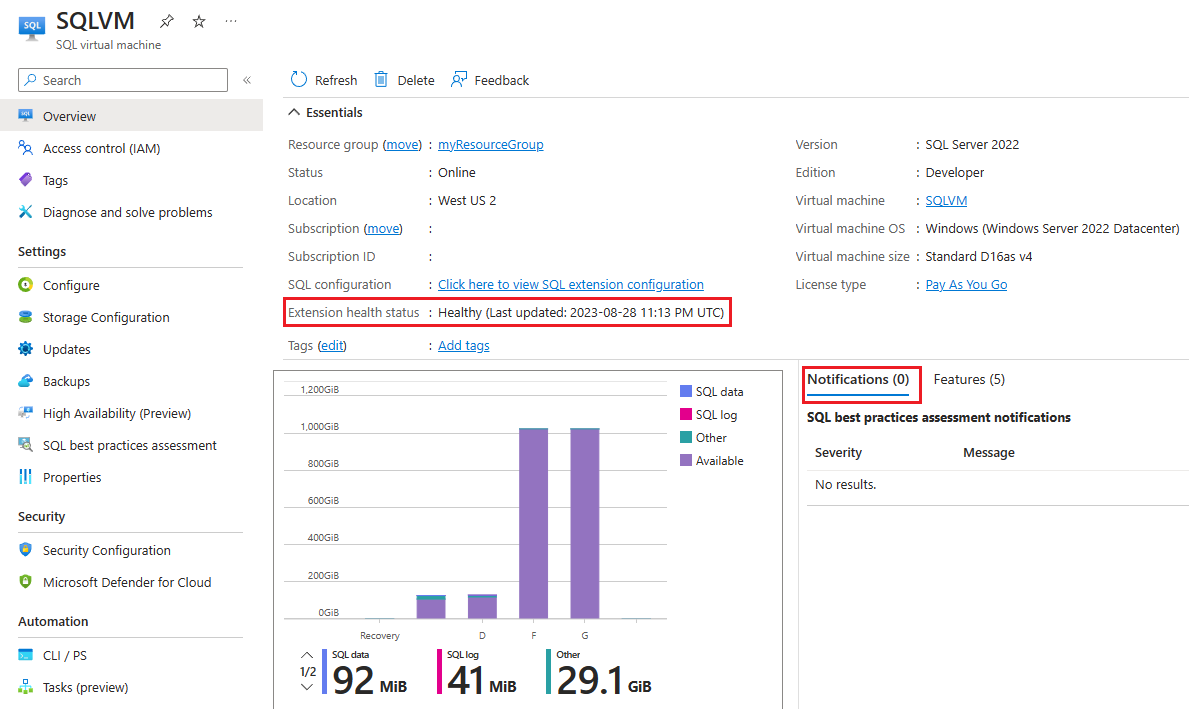Azure portalını kullanarak SQL Server VM'lerini yönetme
Şunlar için geçerlidir:Azure VM'de SQL Server
Azure portalında SQL sanal makineleri kaynağı, SQL Server IaaS Aracısı uzantısıyla kaydedilmiş azure Sanal Makineler (VM' ler) üzerinde SQL Server'ı yönetmek için kullanılan bağımsız bir yönetim hizmetidir. Kaynağı kullanarak tüm SQL Server VM'lerinizi aynı anda görüntüleyebilir ve SQL Server'a ayrılmış ayarları değiştirebilirsiniz:
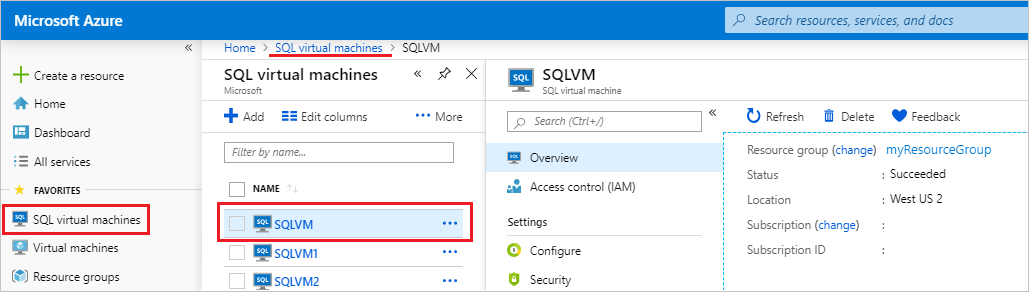
SQL sanal makineleri kaynak yönetim noktası, temel vm'yi başlatmak, durdurmak veya yeniden başlatmak gibi temel VM'yi yönetmek için kullanılan Sanal makine kaynağından farklıdır.
Önkoşullar
SQL sanal makineleri kaynağı yalnızca SQL IaaS Aracısı uzantısıyla kaydedilmiş SQL Server VM'leri tarafından kullanılabilir.
Kaynağa erişme
SQL sanal makineleri kaynağına erişmek için şu adımları izleyin:
Azure portalını açın.
Tüm Hizmetler'i seçin.
Arama kutusuna SQL sanal makineleri girin.
(İsteğe bağlı): Bu seçeneği Sık Kullanılanlar menümüze eklemek için SQL sanal makinelerinin yanındaki yıldızı seçin.
SQL sanal makineleri'ne tıklayın.

Portalda, seçilen abonelikte kullanılabilen tüm SQL Server VM'leri listelenir. SQL sanal makineleri kaynağını açmak için yönetmek istediğiniz kaynağı seçin. SQL Server VM'niz görünmüyorsa arama kutusunu kullanın ve doğru aboneliği seçtiğinizden emin olun.
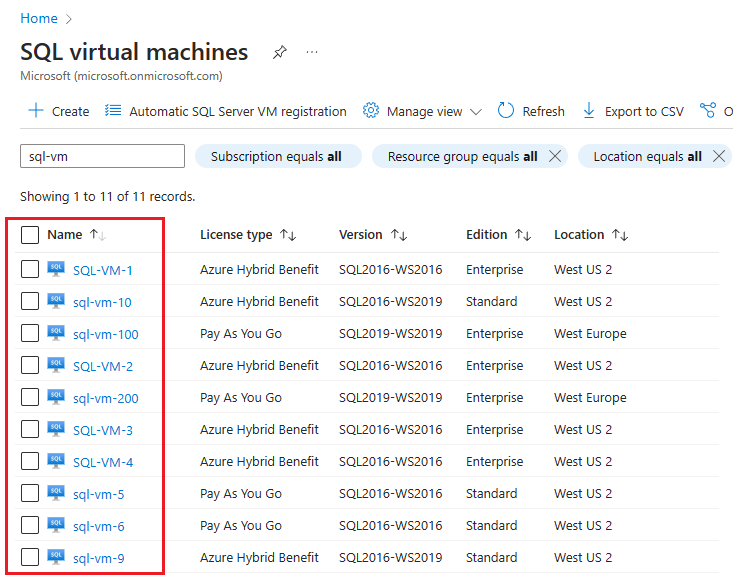
SQL Server VM'nizi seçtiğinizde SQL sanal makineleri kaynağı açılır.
İpucu
SQL sanal makineleri kaynağı, ayrılmış SQL Server ayarlarına yöneliktir. Temel alınan sanal makineye özgü ayarları açmak için Genel Bakış sayfasındaki Sanal makine'nin altında VM'nin adını seçin.
Genel bakış sayfası
SQL sanal makineleri kaynağının Genel Bakış sayfasında KAYNAK grubu, konum, lisans türü, temel alınan Azure sanal makinesinin adı ve depolama kullanım ölçümleri gibi SQL Server VM'sine ilişkin temel bilgiler sağlanır.
Uzantı sistem durumu altında SQL Iaas Aracısı uzantısının durumunu da görebilirsiniz. Durumunuz İyi Durumda Değil veya Başarısız ise Bildirimler sekmesinden daha fazla bilgi bulabilirsiniz.
Bildirimler sekmesinde SQL en iyi yöntemler değerlendirmelerinden ve Uzantı durumuyla ilgili sorunlar hakkında bilgiler görüntülenir.
Lisans ve sürüm
Olağanüstü durum kurtarma için ücretsiz Azure çoğaltmanız için SQL Server lisans meta verilerinizi Kullandıkça öde, Azure Hibrit Avantajı veya HA/DR olarak değiştirmek için SQL sanal makineleri kaynağının Yapılandır sayfasını kullanın.
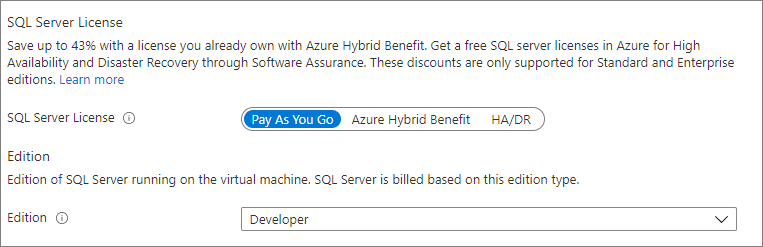
Sql Server'ın sürümünü Yapılandır sayfasından da (Enterprise, Standard veya Developer gibi) değiştirebilirsiniz.
Azure portalında lisans ve sürüm meta verilerinin değiştirilmesi yalnızca SQL Server sürümü ve sürümü VM'de dahili olarak değiştirildikten sonra desteklenir. Daha fazla bilgi edinmek için bkz. Azure VM'lerinde SQL Server sürümünü ve sürümünü değiştirin.
Depolama yapılandırması
Not
Azure portalında SQL Server VM'leri için Premium SSD v2'de değişiklik yapılması şu anda desteklenmediğinden, SQL sanal makineleri kaynağının Depolama Yapılandırma sayfası Premium SSD v2 diskleri için genişletilemez olarak gösterilir. Daha fazla bilgi edinmek için Performansı ayarlama'ya göz atın.
Verilerinizi, günlüklerinizi ve tempdb sürücülerinizi genişletmek için SQL sanal makineleri kaynağının Depolama Yapılandırma sayfasını kullanın. Yönergeler için depolama yapılandırması ve Depolama: Azure VM'lerinde SQL Server için en iyi performans yöntemleri sayfasını gözden geçirin.
Örneğin, depolama alanınızı genişletebilirsiniz:
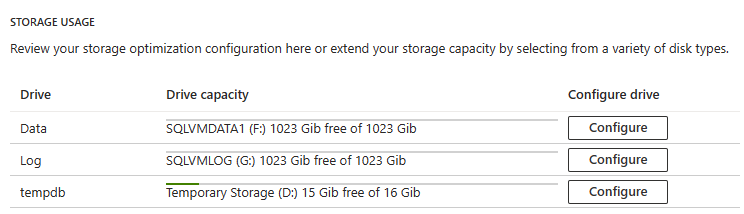
Not
Depolama yalnızca Azure Market bir SQL Server görüntüsünden dağıtılan SQL Server VM'leri için genişletilebilir ve şu anda Premium SSD v2 diskleri için desteklenmez.
Güncelleştirmeler
Azure VM'lerinde SQL Server'ınıza otomatik olarak düzeltme eki eklerken iki farklı seçeneğiniz vardır: şu anda önizleme aşamasında olan yeni tümleşik Azure Update Manager deneyimi ve mevcut Otomatik Düzeltme Eki Uygulama özelliği.
Güncelleştirme Yöneticisi, Toplu Güncelleştirmeler dahil olmak üzere büyük ölçekte birden çok SQL Server VM'sine uygulanacak güncelleştirmeleri ve düzeltme eklerini seçmenize olanak tanır. Otomatik Düzeltme Eki Uygulama, tek bir VM için düzeltme eklerini yönetmenize olanak tanır ve yalnızca Kritik veya Önemli olarak işaretlenmiş güncelleştirmeleri uygular (SQL Server için Toplu Güncelleştirmeler içermez).
her ikisini de etkinleştirmenin beklenmeyen davranışlara, zamanlama çakışmalarına ve bakım pencerelerinin dışında istemeden düzeltme ekleri uygulamasına neden olabileceğinden, iş gereksinimlerinize en uygun deneyimi seçin.
Güncelleştirme Yöneticisi'ni kullanmak için, kaynak menüsündeki ayarlar altından Güncelleştirmeler'ı seçin, otomatik düzeltme eki uygulama özelliğinin devre dışı bırakıldıktan emin olun ve ardından Update Manager'ı Güncelleştirmeler sayfanızla tümleştirmek için gezinti çubuğunda Azure Update Manager'ı deneyin'i seçin. Bunu herhangi bir VM için etkinleştirdikten sonra, belirli bir VM için Otomatik Düzeltme Eki Uygulama özelliğini etkinleştirmediğiniz sürece diğer tüm SQL Server VM'leriniz de yeni deneyimi tümleştirir. Azure Update Manager'ı Deneyin yerine Yeni deneyimden ayrıl seçeneğini görüyorsanız tümleşik Azure Update Manager deneyimini zaten kullanıyorsunuz demektir.
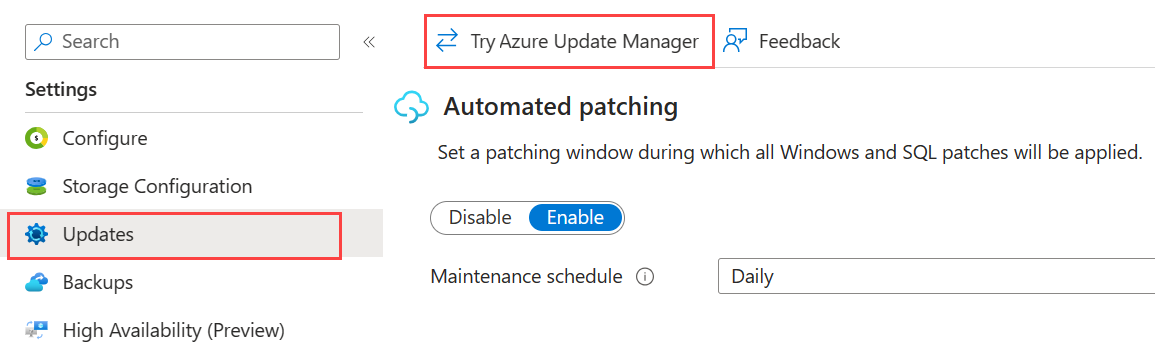
Güncelleştirme Yöneticisi'ni daha önce hiç etkinleştirmediyseniz Otomatik Düzeltme Eki Uygulama'yı etkinleştirmek için Güncelleştirmeler sayfasında Etkinleştir'i seçin. Aksi takdirde, Otomatik Düzeltme Eki Uygulama sayfasına dönmek için Yeni deneyim bırak'ı seçin:
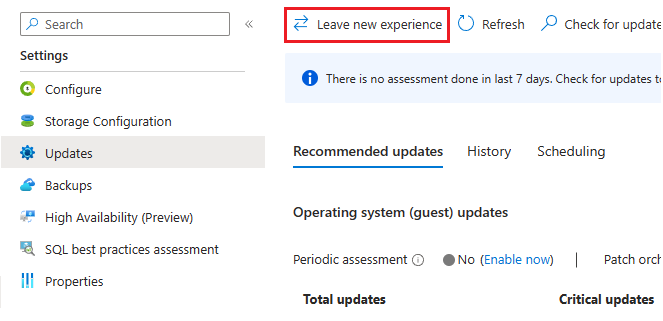
Yedekler
Saklama süresi, kullanılacak depolama hesabı, şifreleme, sistem veritabanlarının yedeklenip yedeklenmemesi ve yedekleme zamanlaması gibi otomatik yedekleme ayarlarınızı yapılandırmak için SQL sanal makineleri kaynağının Yedeklemeler sayfasını kullanın.

Daha fazla bilgi edinmek için bkz . Otomatik düzeltme eki uygulama.
Yüksek kullanılabilirlik
Azure portalını kullanarak kullanılabilirlik grubunuzu yapılandırdıktan sonra, mevcut Always On kullanılabilirlik grubunuzun durumunu izlemek için SQL sanal makineleri kaynağının Yüksek Kullanılabilirlik sayfasını kullanın.
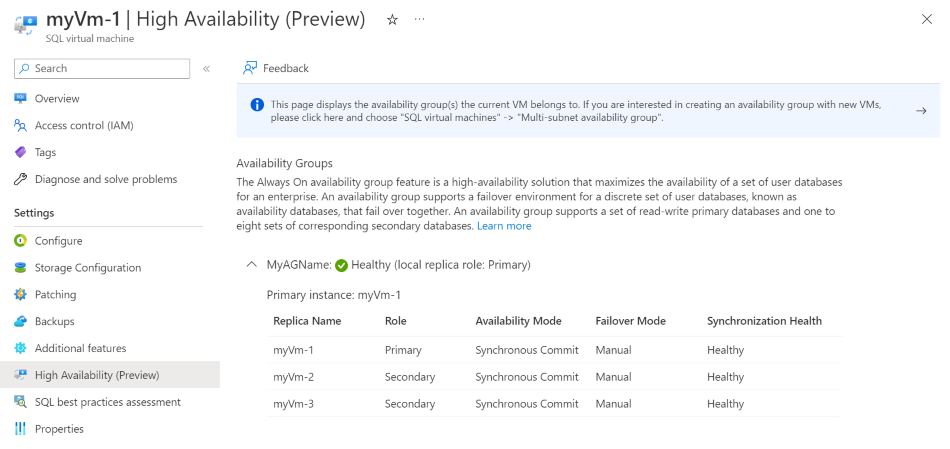
SQL en iyi yöntemler değerlendirmesi
SQL Server VM'nizin durumunu değerlendirmek için SQL sanal makineleri kaynağının SQL en iyi yöntemler değerlendirme sayfasını kullanın. Özellik etkinleştirildikten sonra SQL Server örnekleriniz ve veritabanlarınız taranır ve performansı geliştirmek (dizinler, istatistikler, izleme bayrakları vb.) ve eksik en iyi yöntemler yapılandırmalarını belirlemek için öneriler ortaya çıkar.
Daha fazla bilgi edinmek için bkz . Azure VM'lerinde SQL Server için SQL en iyi yöntemler değerlendirmesi.
Güvenlik Yapılandırması
Azure Key Vault tümleştirmesi, en az ayrıcalık modu gibi SQL Server güvenlik ayarlarını yapılandırmak veya SQL Server 2022'deyseniz, Microsoft Entra ID (eski adıyla Azure Active Directory) ile kimlik doğrulaması yapmak için SQL sanal makineleri kaynağının Güvenlik Yapılandırması sayfasını kullanın.
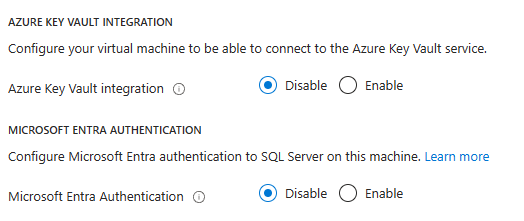
Daha fazla bilgi edinmek için bkz . En iyi güvenlik yöntemleri.
Not
SQL Server VM dağıtıldıktan sonra bağlantı ve SQL Server kimlik doğrulama ayarlarını değiştirme özelliği Nisan 2023'te Azure portalından kaldırıldı. Bu ayarları SQL Server VM dağıtımı sırasında belirtmeye devam edebilir veya SQL Server Management Studio'yu (SSMS) kullanarak bu ayarları dağıtımdan sonra SQL Server VM'sinin içinden el ile güncelleştirebilirsiniz.
Bulut için Defender
Bulut için Defender önerilerini doğrudan SQL sanal makinesi bölmesinde görüntülemek için SQL sanal makinesinin kaynağının SQL için Defender sayfasını kullanın. Sql için Microsoft Defender'ın bu özellikden yararlanmasını sağlayın.
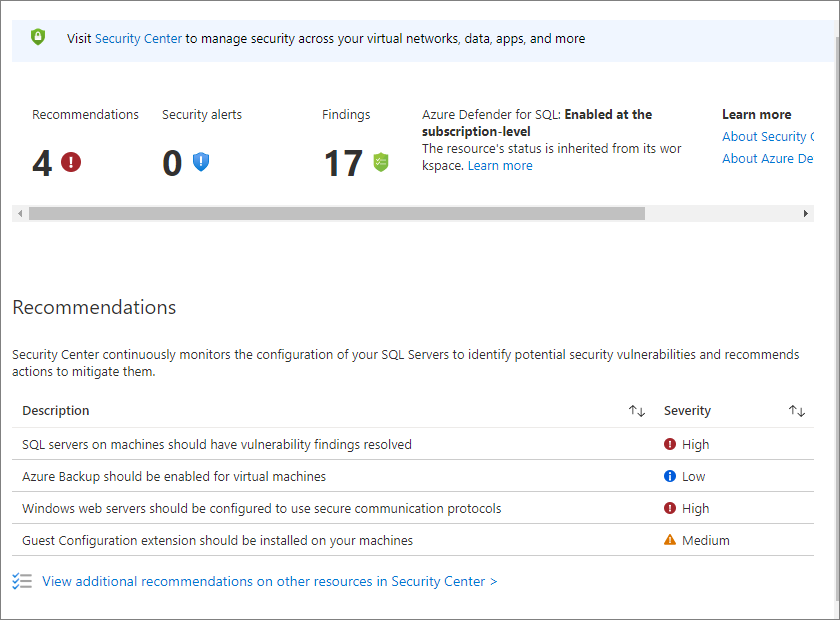
SQL IaaS Aracı Uzantısı Ayarlar
SQL IaaS Aracı Uzantısı Ayarlar sayfasında uzantıyı onarabilir ve uzantının güncelleştirmelerini her ay otomatik olarak aldığından emin olmak için otomatik yükseltmeyi etkinleştirebilirsiniz.
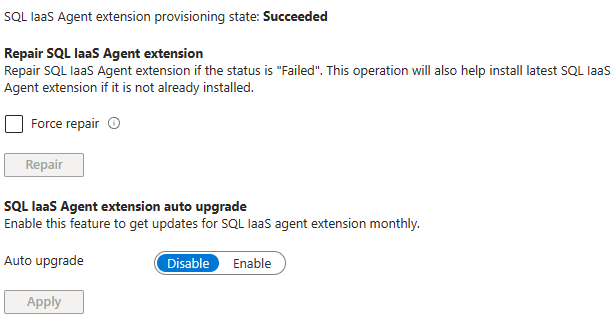
İlgili içerik
Geri Bildirim
Çok yakında: 2024 boyunca, içerik için geri bildirim mekanizması olarak GitHub Sorunları’nı kullanımdan kaldıracak ve yeni bir geri bildirim sistemiyle değiştireceğiz. Daha fazla bilgi için bkz. https://aka.ms/ContentUserFeedback.
Gönderin ve geri bildirimi görüntüleyin